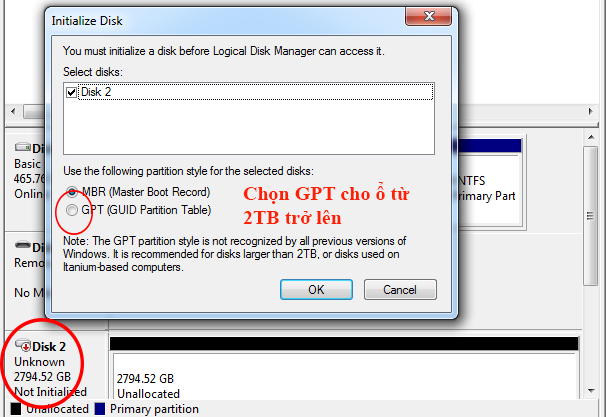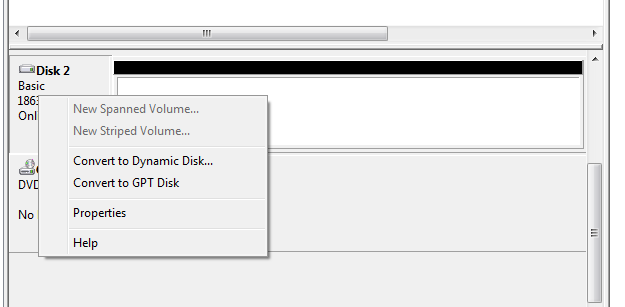HDD WD Green 3TB WD30EZRX
Mã sản phẩm: - Tình trạng: Hết hàng
Ô cứng 3TB WD Green 3TB WD30EZRX: Kích thước 3.5 inch, chuẩn giao tiếp SATA 3 (6 Gb/s), sử dụng công nghệ IntelliPower để điều chỉnh tốc độ quay của ổ cứng cho ổ đĩa hoạt động mát mẻ và tiết kiệm điện năng, 64MB Cache.
Giá: Liên hệ
Giao hàng miễn phí.
Đặt hàng nhanh - Gọi ngay 0855.051.555
Thông số kỹ thuật ổ cứng gắn trong 3TB WD Green
Mã sản phẩm: WD30EZRX
Chuẩn kết nối: SATA 3 (6Gb/s)
Dung lượng lưu trữ: 1TB (3,000,592 MB)
Kích thước / Loại: 3.5 inch
Công nghệ Advanced Format (AF): Có
Hiệu năng
Tốc độ truyền dữ liệu (max)
Tốc độ chuẩn kết nối: 6 Gb/s
Tốc độ ghi dữ liệu: 147MB/s
Tốc độ vòng quay: IntelliPower (thay đổi tùy theo mức độ truy xuất)
Bộ nhớ đệm: 64MB
Quản lý điện năng tiêu thụ
Yêu cầu nguồn điện trung bình:
Đọc/ghi: 4.1 W
Nhàn rỗi: 3.0W
Ngủ: 0.4 W
Thông số khi hoạt động
Nhiệt độ
Hoạt động: 0 - 60°C
Không hoạt động: -40 - 70°C
Shock
Hoạt động (2ms, đọc): 30 Gs
Hoạt động (2ms, đọc/ghi): 65 Gs
Không hoạt động (1ms)250 Gs
Độ ồn (dBA)
Nhàn rỗi: 23
Hoạt động (Trung bình): 27
Kích thước vật lý: 2.61 x147x101.6 mm (Cao x Dài x Rộng); Nặng: 0.64 kg
HDD 3TB WD Green WD30EZRX
Ổ cứng gắn trong WD Green - Thiết bị lưu trữ mát và êm ái. Dòng ổ cứng WD Green 3TB kích thước 3.5 inch phù hợp gắn trong cho máy tính để bàn (pc / desktop), lưu trữ ngoài cho hộp đựng ổ cứng HDD Box, HDD Dock, gắn trong cho đầu HD... lưu trữ phim, hình ảnh, âm nhạc hay dữ liệu học tập, làm việc.
Ổ cứng gắn trong WD Green 3TB với các tính năng nổi bật
- Mát hơn và êm ái hơn - WD Green là ổ cứng dung lượng cao đơn giản, vận hành mát hơn và êm hơn những ổ cứng 7200RPM truyền thống.
- Vận hành hiệu quả - Tiết kiệm điện năng mà không ảnh hưởng tới hiệu quả hoạt động bền bỉ.
- Thiết kế sinh thái - Không sử dụng chì và halogen trong quá trình sản xuất với những vật liệu không gây xung đột.
Cuộc sống số của bạn rất độc đáo. Đó chính là lý do tại sao WD cung cấp nhiều lựa chọn đa dạng và toàn diện về ổ cứng gắn trong.
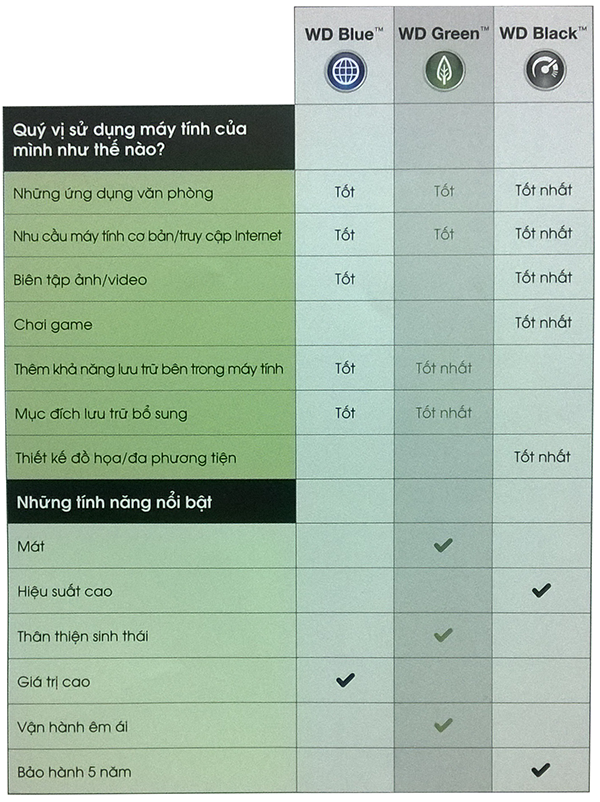
Nhu cầu lưu trữ ngày càng cao và việc sử dụng các ổ đĩa dung lượng lớn đã trở nên cần thiết với người sử dụng. Khách hàng lưu ý khi mua ổ cứng gắn trong 3.5 inch dung lượng 2TB, 3TB hay 4TB phải định dạng cho ổ đĩa là GPT để nhận đủ dung lượng của ổ cứng.
1. Đối với ổ cứng mới khi cắm trên máy tính trong My Computer sẽ không hiện ổ cứng vì ổ chưa định dạng và phân vùng (partition).Tùy nhu cầu sử dụng, bạn có thể phân chia ổ đĩa thành 1 phân vùng hay nhiều phân vùng tùy ý.
Trên Windows:
1. Vào Start (hoặc trên desktop)
2. Nhấn chuột phải lên My Computer, chọn Manage. Cửa sổ Computer Management xuất hiện
3. Trong cửa sổ bên trái, nhấn chọn Disk Management (trong phần Storage). Nếu là ổ cứng mới, Windows sẽ yêu cầu bạn thiết lập ban đầu (initialize) cho ổ cứng.
Đối với ổ cứng dung lượng từ 2TB trở lên bạn chọn GPT, nếu chọn MBR thì ổ cứng của bạn sẽ chỉ nhận được tối đa 2TB
Tại đây, bạn sẽ thấy danh sách các ổ cứng gắn trên máy tính (bao gồm ổ cứng gắn ngoài, gắn trong). Những ổ cứng chưa phân vùng sẽ có thanh màu đen, gắn nhãn Unallocated. Ổ cứng đã phân vùng sẽ có thanh màu xanh dương và nhãn ổ cứng (C, D, E,…)
Nếu ổ cứng chưa phân vùng, bạn cần tiến hành phân vùng cho ổ cứng theo các bước dưới đây:
1. Nhấn chuột phải lên thanh màu đen hay vùng màu trắng chưa phân vùng, chọn New Simple Volume. Trong trường hợp này, Volume được hiểu là một phân vùng (partition).
2. Nhấn Next. Để tạo ổ cứng chỉ gồm một phân vùng, bạn chọn/nhập giá trị "Simple volume size in MB" bằng giá trị "Maximum disk space in MB" hoặc có thể chia ổ tùy nhu cầu sử dụng. Nhấn Next.
3. Gán nhãn cho ổ đĩa. Nhấn Next.
4. Chọn Format this volume with the following settings. Mục File System, chọn NTFS nếu bạn chỉ dùng ổ cứng này trên máy tính chạy hệ điều hành Windows. Chọn Default trong mục Allocation unit size. Chọn tên cho phân vùng dưới phần Volume label.Có thể chọn Perform a quick format để windows fomat nhanh hơn. Nhấn Next.
5. Xác nhận các lựa chọn và nhấn Finish.
Ổ đĩa đã được nhận dạng trong My Computer
Trường hợp đối với ổ cứng dung lượng trên 2TB đã định dạng MBR thì chỉ nhận được tối đa dung lượng là 2TB
Trước khi thực hiện việc chuyển đổi sang GPT, bạn cần xóa hết các phân vùng trên đó. - Nhấn chuột phải vào phân vùng cần xóa và chọn Delete Volume
- Các phân vùng đã được xóa hết, nhấn chuột phải vào ổ đĩa và chọn Convert to GPT, lúc này ổ đĩa của bạn đã nhận đủ dung lượng, tiếp đó bạn phân vùng, định dạng cho ổ đĩa và sử dụng bình thường.

Cửa hàng ở hà nội còn Green 3t và 2t kô

Chào bạn, hiện tại Green chỉ còn 1TB và 4TB, bạn lấy sang Blue nhé.

main g41 sử dụng được hdd 3t green không???

Được bạn nhé.